A Steam Disk írási hiba egyszerű javítása Windows 10 rendszeren
Steam Disk Write Disk Error hibát észlel Windows 10 rendszeren a játék frissítése vagy letöltése közben? Íme néhány gyorsjavítás, amellyel megszabadulhat a hibaüzenettől.
A Microsoft Outlook az egyik legnépszerűbb Windows levelezőprogram , amely az MS Office Suite részeként érkezik. Az e-mailek kezelésén kívül az Outlook további speciális funkciókat is kínál, például feladatkezelést, naptárt az összes esemény egy helyen történő kezeléséhez, címjegyzéket a kapcsolati adatok mentéséhez és még sok mást. Az Outlook már a Gmail létezése előtt is életünk része volt. Következetesen megfelelt e-mail-igényeinknek és követelményeinknek, és idővel minden új frissítéssel kitűnt. Nem számít, hány új e-mail szolgáltatás jött és szűnt meg az elmúlt évtizedben, az Outlook továbbra is szilárd pozíciót foglal el a bajnokságban.
Kép forrása: Navitend
Tehát az MS Outlook-ot használja elsődleges e-mail fiókjaként? Nos, vannak esetek, amikor a teljes címjegyzéket át kell vinnie a számítógépről egy másikra vagy egy másik e-mail fiókra. Hogyan terveznéd ezt? Ha Outlook-fiókjának címjegyzéke tömérdek névjegytől és információtól van eltömve, a címjegyzék kézi átvitele mindent újragépelve egy új eszközön túl kemény munkának tűnik. nem igaz?
Szerencsére az Outlook egyszerű módot kínál a teljes címjegyzék exportálására egyik eszközről a másikra. Könnyen létrehozhat CSV-fájlt, és átviheti a címjegyzékben tárolt összes információt egy másik rendszerre. Íme egy lépésről lépésre bemutatott útmutató az Outlook-címjegyzék másik eszközre vagy e-mail fiókra való exportálásához.
Lássunk neki.
Hogyan vihetjük át az Outlook névjegyeket egyik eszközről a másikra?
Indítsa el a Microsoft Outlook programot az eszközén.
Érintse meg a Fájl elemet, majd válassza ki a „Megnyitás és exportálás” lehetőséget a bal oldali menüpanelen, majd érintse meg az „Importálás/exportálás” opciót.
Kép forrása: Microsoft Office
Miután az Import/Export ablak megjelenik a képernyőn, válassza ki a listából az „Exportálás fájlba” opciót, majd nyomja meg a „Tovább” gombot a továbblépéshez.
Kép forrása: Office Support 365
Most itt az Outlook kérni fogja, hogy megkérdezze, melyik fájlformátumban szeretné exportálni a címjegyzéket, és két lehetőséget kínál: CSV (vesszővel elválasztott érték) és egy másik az Outlook Data File.
Érintse meg a vesszővel tagolt érték (CSV) opciót, mivel az adatok ebben a fájlformátumban történő exportálása kényelmesebb és könnyebben kezelhető.
A következő lépésben válassza a „Kapcsolatok” lehetőséget a listából, mivel exportálnunk kell az Outlook címjegyzékét.
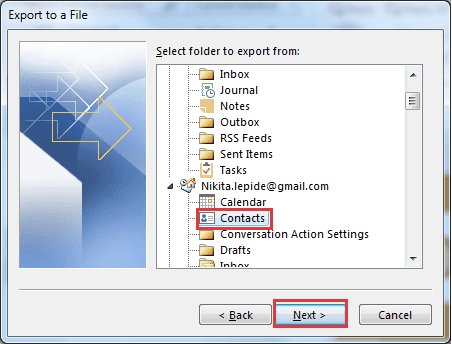
Mentse el a fájlt „vesszővel tagolt érték (CSV)” formátumban, és nyomja meg az „OK” gombot.
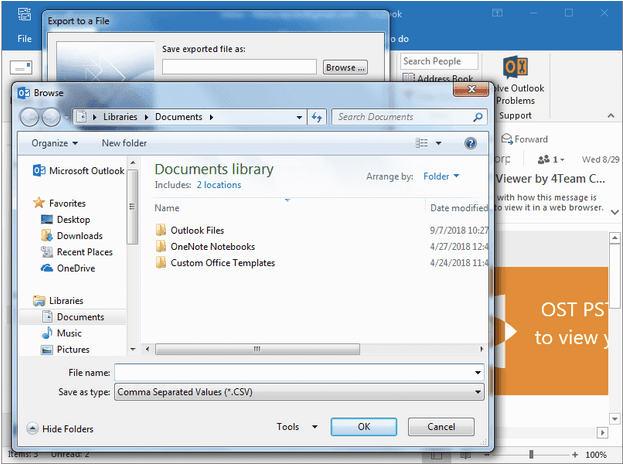
Mostantól, ha a teljes címjegyzékadat CSV formátumban megvan, gyorsan visszaállíthatja azokat egy másik rendszeren. Kérjük, készítsen másolatot a CSV-fájlról, és tárolja azt USB-meghajtón vagy Google Drive-on, hogy könnyen elérhesse egy másik rendszeren. A következőket kell tennie:
Nyissa meg az Outlookot egy másik eszközön, ahová importálnia kell a címjegyzékét (PAB).
Lépjen a Fájl> Megnyitás és exportálás> Importálás/exportálás menüpontra.
Érintse meg az „Importálás másik programból vagy fájlból” opciót, és nyomja meg a „Tovább” gombot.
Böngésszen a CSV-fájlban, adja meg a helyet, majd töltse fel a fájlt az Outlookba.
Ezenkívül győződjön meg arról, hogy a „Ne importáljon ismétlődő elemeket” lehetőséget, hogy elkerülje a redundáns névjegyek és információk átvitelét.
És ez az!
Következtetés
Itt található egy teljes útmutató arról, hogyan exportálhatja az Outlook címjegyzékét egyik eszközről a másikra CSV formátumban. Az összes névjegyről biztonsági másolat készítése nagyszerű módja annak, hogy a teljes címjegyzékét CSV formátumban őrizze meg. Ha kéznél vannak elérhetőségei, gond nélkül gyorsan átviheti azokat egyik eszközről a másikra.
Olvassa el még: Hogyan mentheti az Outlook e-mail üzeneteit fájlként a rendszeren.
Steam Disk Write Disk Error hibát észlel Windows 10 rendszeren a játék frissítése vagy letöltése közben? Íme néhány gyorsjavítás, amellyel megszabadulhat a hibaüzenettől.
Fedezze fel, hogyan távolíthat el alkalmazásokat a Windows 10 rendszerből a Windows Store segítségével. Gyors és egyszerű módszerek a nem kívánt programok eltávolítására.
Fedezze fel, hogyan tekintheti meg vagy törölheti a Microsoft Edge böngészési előzményeit Windows 10 alatt. Hasznos tippek és lépésről-lépésre útmutató!
A Google zökkenőmentessé tette a csoportos megbeszélések lebonyolítását. Tudd meg a Google Meet korlátait és lehetőségeit!
Soha nincs rossz idő a Gmail jelszavának megváltoztatására. Biztonsági okokból mindig jó rutinszerűen megváltoztatni jelszavát. Ráadásul soha
Az online adatvédelem és biztonság megőrzésének egyik alapvető része a böngészési előzmények törlése. Fedezze fel a módszereket böngészőnként.
Ismerje meg, hogyan lehet némítani a Zoom-on, mikor és miért érdemes ezt megtenni, hogy elkerülje a zavaró háttérzajokat.
Használja ki a Command Prompt teljes potenciálját ezzel a több mint 280 (CMD) Windows-parancsot tartalmazó átfogó listával.
Alkalmazhatja a Google Táblázatok feltételes formázását egy másik cella alapján, a Feltételes formázási segédprogrammal, a jelen cikkben ismertetettek szerint.
Kíváncsi vagy, hogyan használhatod a Rendszer-visszaállítás funkciót a Windows 11 rendszeren? Tudd meg, hogyan segíthet ez a hasznos eszköz a problémák megoldásában és a számítógép teljesítményének helyreállításában.







![Feltételes formázás egy másik cella alapján [Google Táblázatok] Feltételes formázás egy másik cella alapján [Google Táblázatok]](https://blog.webtech360.com/resources3/images10/image-235-1009001311315.jpg)
